はじめてゲームプログラミングのノードンガイド
『大暴れ!モノを発射ノードン』の攻略チャート

ナビつき!つくってわかる はじめてゲームプログラミングの
ノードンガイド『大暴れ!モノを発射ノードン』の攻略チャート。
大暴れ!モノを発射ノードンの概要
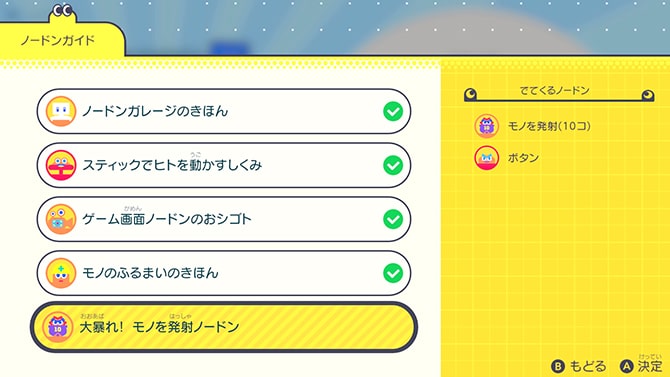
| 追加 | 二人対戦!おにごっこバトルのステップ5攻略後 |
|---|---|
| でてくるノードン |
|
モノを発射ノードンを設定して、球の発射速度や間隔を調節したり、
ボタンノードンとワイヤー接続することで、
ボタンを押したときに球が発射される仕組みについて学べます。
大暴れ!モノを発射ノードンの攻略チャート
- 直方体から球に変更する
- モノを発射ノードンの発射スピードを上げる
- モノを発射ノードンの発射間隔を速くする
- モノを発射ノードンの発射方向を変更する
- Yボタンで球を発射できるようにする
1:直方体から球に変更する
赤色の直方体が連続で発射されているのを見たら、
+ボタンを押して、プログラム画面に切り替えます。
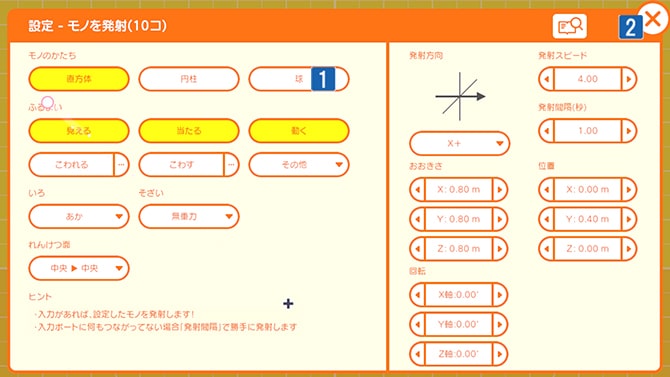
モノを発射ノードンを選択し、設定画面を開く。
モノのかたちで『球』に変更して、設定画面を閉じます。
+ボタンを押して、ゲーム画面に切り替える。
直方体から球に切り替わったことを確認します。
確認後、+ボタンを押して、プログラム画面に切り替える。
2:モノを発射ノードンの発射スピードを上げる
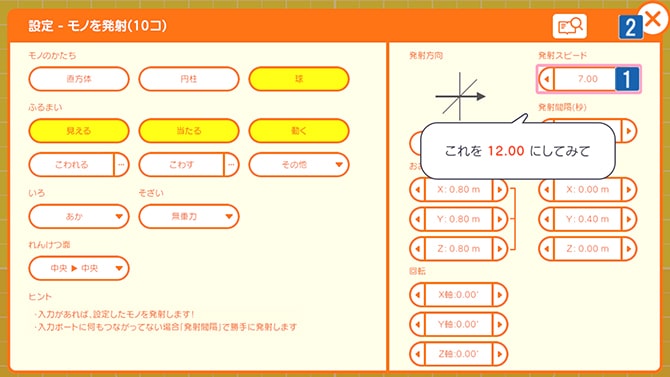
モノを発射ノードンを選択し、設定画面を開く。
発射スピードで『12.00』に変更して、設定画面を閉じます。
+ボタンを押して、ゲーム画面に切り替える。
球が勢いよく発射している様子を確認します。
確認後、+ボタンを押して、プログラム画面に切り替える。
3:モノを発射ノードンの発射間隔を速くする
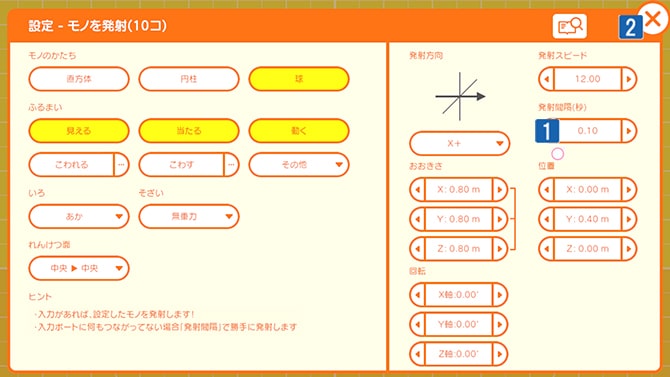
モノを発射ノードンを選択し、設定画面を開く。
発射間隔(秒)で『0.10』に変更して、設定画面を閉じます。
+ボタンを押して、ゲーム画面に切り替える。
0.1秒間隔で、球が連続して発射される様子を確認します。
確認後、+ボタンを押して、プログラム画面に切り替える。
4:モノを発射ノードンの発射方向を変更する
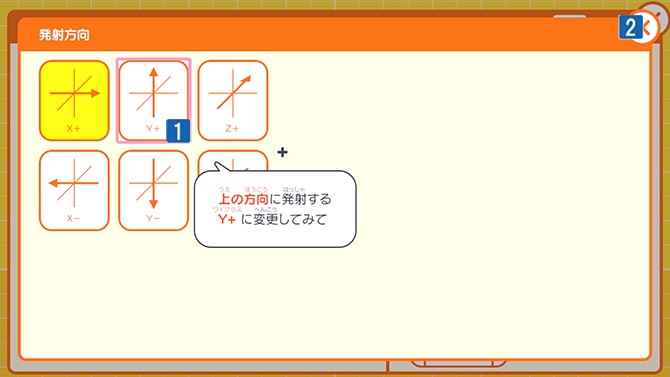
モノを発射ノードンを選択し、設定画面を開く。
発射方向でボタン(X+)を選択し、『Y+』を選んで、設定画面を閉じます。
+ボタンを押して、ゲーム画面に切り替える。
球が上に発射される様子を確認します。
確認後、+ボタンを押して、プログラム画面に切り替える。
5:Yボタンで球を発射できるようにする
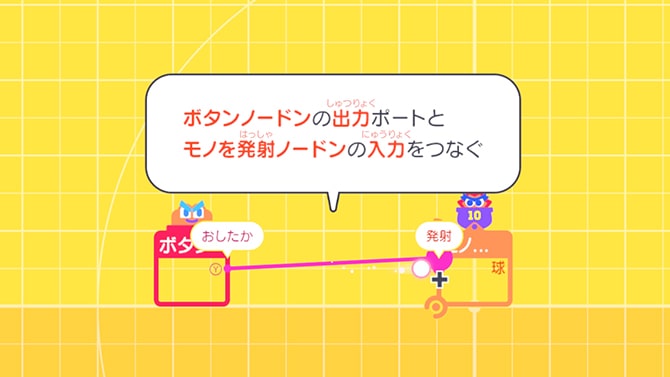
ボタンノードンが表示されるので、
ボタンノードンから、モノを発射ノードンの『発射ポート』をワイヤーで繋ぎます。
+ボタンを押して、ゲーム画面に切り替える。
Yボタンを押して球が発射されるのを確認します。
確認後、+ボタンを押してプログラム画面に切り替えれば、
大暴れ!モノを発射ノードンが攻略されます。